Что такое LAMP
LAMP – это несколько элементов программного обеспечения, которые используются для работы на сервере. Как правило, это сокращение расшифровывается как Linux, Apache, MySQL и PHP. Если учесть, что сервер уже запущен и на нем работает CentOS 6, то нам остается позаботиться об установке остальных компонентов.
Подготовка
Для того, чтобы выполнить инструкцию из этой статьи, вам понадобится пользователь, который имеет root-права на данном сервере.
1. Установка Apache
Apache – это бесплатное программное обеспечение с открытым кодом, которое используется примерно на 50% всех мировых серверов.
Для того, чтобы установить Apache, откройте терминал и введите следующую команду:
sudo yum install httpd
Как только установка завершена, запустите Apache, используя данную команду:
sudo service httpd start
Если вы хотите убедиться в том, что Apache работает, просто введите в адресную строку своего браузера IP-адрес сервера (пример: http://12.34.56.789). После этого в браузере должна отобразиться тестовая страница, информирующая о том, что все работает корректно.
Как узнать IP-адрес сервера
Для этого нужно использовать следующую команду:
ifconfig eth0 | grep inet | awk '{ print $2 }'
2. Установка MySQL
MySQL – это СУБД, которая используется для работы с различными данными на сервере.
Для установки MySQL введите в терминале команды:
sudo yum install mysql-server sudo service mysqld start
Во время установки MySQL дважды запросит ваше разрешение. После того, как вы два раза нажмете Yes, СУБД будет установлена.
Далее вы можете задать root-пароль:
sudo /usr/bin/mysql_secure_installation
После данной команды у вас будет запрошен нынешний пароль, но т.к. до этого у вас не была установлена СУБД MySQL, то оставьте поле пустым и просто нажмите Enter.
Enter current password for root (enter for none): OK, successfully used password, moving on...
Далее на вопрос, хотите ли вы задать новый пароль, нажмите Y и следуйте дальнейшим инструкциям. В процессе настройки MySQL вам нужно будет ответить да/нет на несколько следующих вопросов. По сути, на каждый из них можно просто нажать Yes. После этого MySQL перезагрузится, и новые настройки вступят в силу.
By default, a MySQL installation has an anonymous user, allowing anyone to log into MySQL without having to have a user account created for them. This is intended only for testing, and to make the installation go a bit smoother. You should remove them before moving into a production environment. Remove anonymous users? [Y/n] y ... Success! Normally, root should only be allowed to connect from 'localhost'. This ensures that someone cannot guess at the root password from the network. Disallow root login remotely? [Y/n] y ... Success! By default, MySQL comes with a database named 'test' that anyone can access. This is also intended only for testing, and should be removed before moving into a production environment. Remove test database and access to it? [Y/n] y - Dropping test database... ... Success! - Removing privileges on test database... ... Success! Reloading the privilege tables will ensure that all changes made so far will take effect immediately. Reload privilege tables now? [Y/n] y ... Success! Cleaning up... All done! If you've completed all of the above steps, your MySQL installation should now be secure. Thanks for using MySQL!
3. Установка PHP
PHP – это скриптовый язык общего направления, который относится к свободному программному обеспечению и используется в разработке многих динамических веб-сайтов.
Для того, чтобы установить PHP на своем сервере, вам нужно выполнить следующую команду:
sudo yum install php php-mysql
На последующий запрос необходимо ответить да, и тогда PHP будет установлен.
Модули PHP
Существует множество различных библиотек и модулей PHP, которые можно впоследствии добавить на свой сервер. Для того, чтобы увидеть их список, введите:
yum search php-
Далее вы увидите перечисление всех возможных вариантов; начало списка будет выглядеть примерно так:
php-bcmath.x86_64 : A module for PHP applications for using the bcmath library php-cli.x86_64 : Command-line interface for PHP php-common.x86_64 : Common files for PHP php-dba.x86_64 : A database abstraction layer module for PHP applications php-devel.x86_64 : Files needed for building PHP extensions php-embedded.x86_64 : PHP library for embedding in applications
Если вы хотите получить более развернутую информацию по одному из модулей, тогда используйте следующую команду, вписав название интересующего вас модуля:
yum info название_модуля
Команда для установки:
sudo yum install название_модуля
Если хотите установить сразу несколько элементов, просто разделите их названия между собой пробелами.
Теперь у вас полностью установлен LAMP!
Важно установить такие настройки, чтобы все программное обеспечение включалось автоматически сразу, как только начинает работать сервер:
sudo chkconfig httpd on sudo chkconfig mysqld on
А PHP автоматически включается сразу же, как только начинает работать Apache.
4. Проверка PHP
После того, как все необходимые компоненты установлены, не будет лишним проверить их работу, создав тестовую страницу.
Для этого сначала нужно создать новый файл:
sudo nano /var/www/html/info.php
А затем написать и сохранить внутри него следующий код:
<?php phpinfo(); ?>
Теперь необходимо перезапустить Apache, чтобы все изменения вступили в силу:
sudo service httpd restart
Наконец введите в адресную строку браузера ip-адрес вашего сервера, а затем через слэш напишите название созданного файла (info.php):
http://ip-адрес-сервера/info.php
Вам должна отобразиться страница с данными о версии PHP, которую вы установили.
Теперь все готово к запуску вашего настоящего сайта!








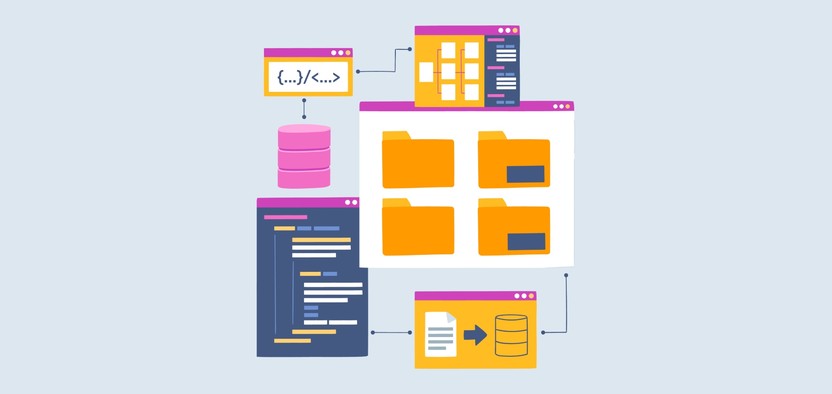
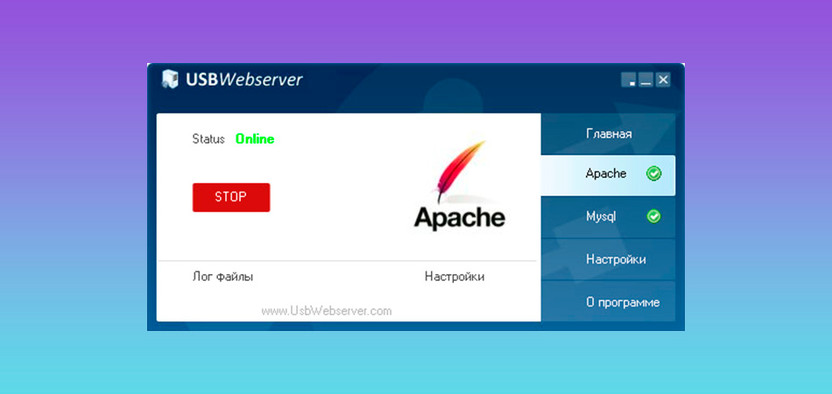
Комментарии